win10怎么截圖?
有很多小伙伴們都不知道win10怎么截圖?那么下面就由好吧啦網(wǎng)小編來為大家?guī)韜in10截圖方法吧,希望能夠幫助到大家,感興趣的朋友往下看吧~
方法/步驟分享:
1、按下win鍵打開“開始”菜單,或者點擊系統(tǒng)下端任務(wù)欄左邊的“開始”圖標(biāo),在“開始”菜單了點擊“所有應(yīng)用”選項。
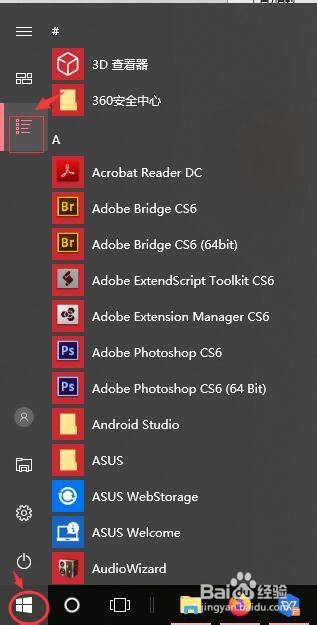
2、在“所有應(yīng)用”選項里,點擊“windows附件”下的“截圖工具”即可打開win10系統(tǒng)自帶的截圖工具。
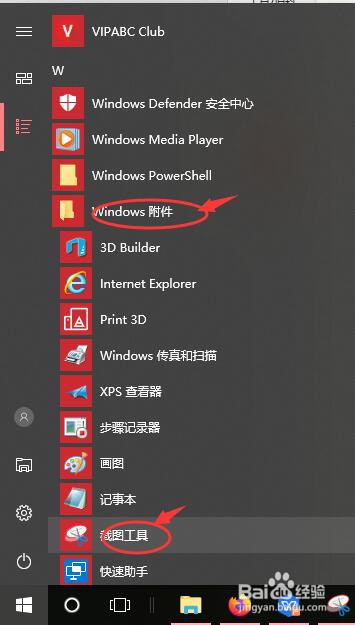
3、截圖工具界面雖然看起來特別精簡,但麻雀雖小,卻五臟俱全,截圖工具里自帶的功能連QQ都比不了,比如定時截圖,任意形狀截圖等功能。
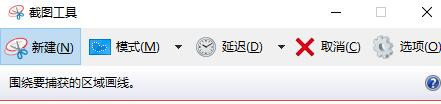
4、點擊“新建”按鈕,即可啟動截圖工具截取指定的圖像。點擊“延時”按鈕即可設(shè)定時間自動截圖。
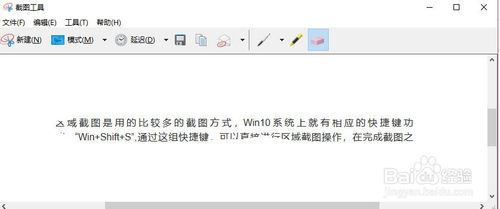
5、如何設(shè)置截圖的快捷鍵。一般系統(tǒng)自帶的截圖工具沒有指定截圖快捷鍵,需要我們自己去設(shè)置截圖快捷鍵。鼠標(biāo)右鍵點擊“windows附件”下的“截圖工具”,在彈出的菜單里點擊“更多”選項。
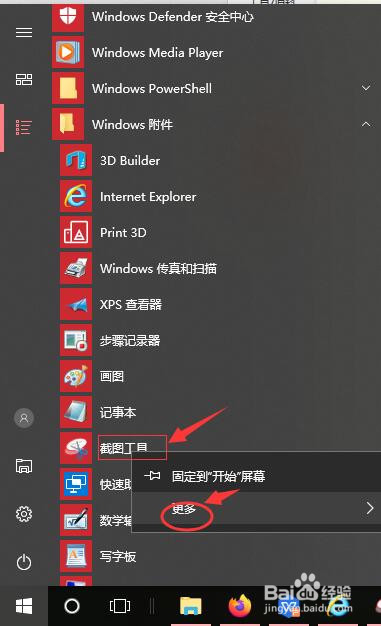
6、在“更多”選項里選擇“打開文件位置”子選項
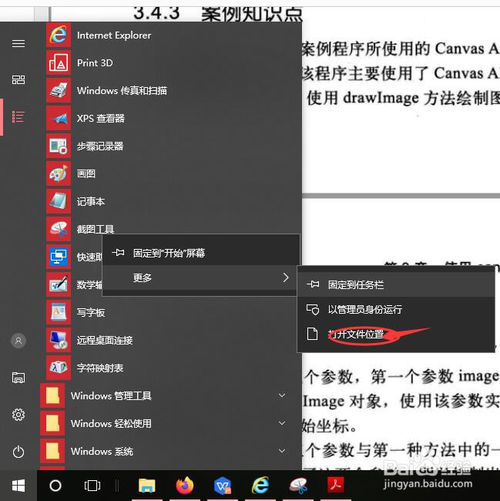
7、在文件界面中,找到“截圖工具”的應(yīng)用程序文件,右鍵點擊這個應(yīng)用文件在彈出的菜單里點擊“屬性”。
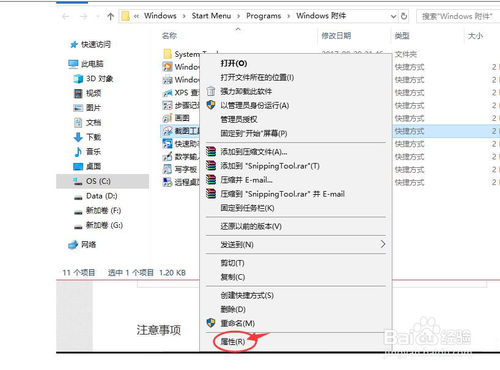
電腦教程相關(guān)攻略推薦:
final cut怎么導(dǎo)出視頻?
如何去除PDF水印?
百度知道怎么在電腦里面提問?
8、在屬性窗口中,切換到“快捷方式”標(biāo)簽,在"快捷鍵(K:)"的輸入框里鍵入鍵盤上的快捷鍵,即可為該截圖工具指定一個快捷鍵,最后分別點擊“應(yīng)用”和“確定”按鈕即可。
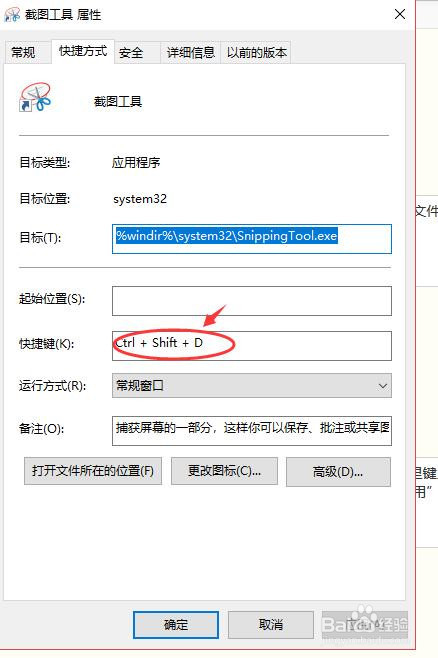
9、好了,按下指定的快捷鍵即可啟動快速截圖。
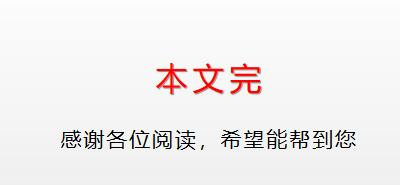
上文就是小編為您帶來的win10截圖方法介紹了,若還有疑問請多多關(guān)注IE瀏覽器中文網(wǎng)站!
相關(guān)文章:
1. freebsd 服務(wù)器 ARP綁定腳本2. Win11系統(tǒng)搜索不到藍(lán)牙耳機(jī)怎么辦?Win11搜索不到藍(lán)牙耳機(jī)解決方法3. 如何從Windows 10升級到Windows 11?Win10升級到Win11的正確圖文步驟4. 統(tǒng)信UOS個人版(V201030)正式發(fā)布 新增功能匯總5. Mac版steam錯誤代碼118怎么解決?Mac版steam錯誤代碼118解決教程6. 中興新支點操作系統(tǒng)全面支持龍芯3A3000 附新特性7. 鼠標(biāo)怎么設(shè)置為左手? deepin20左手鼠標(biāo)設(shè)置方法8. UOS怎么設(shè)置時間? 統(tǒng)信UOS顯示24小時制的技巧9. VMware Workstation虛擬機(jī)安裝VMware vSphere 8.0(esxi)詳細(xì)教程10. 電腦怎么安裝雙系統(tǒng)?Win11 和 Win7雙系統(tǒng)安裝圖文教程
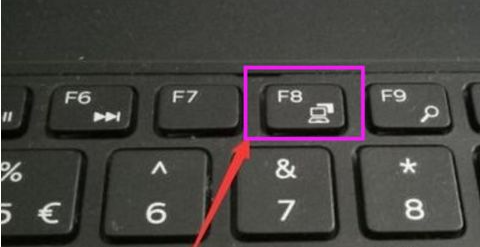
 網(wǎng)公網(wǎng)安備
網(wǎng)公網(wǎng)安備